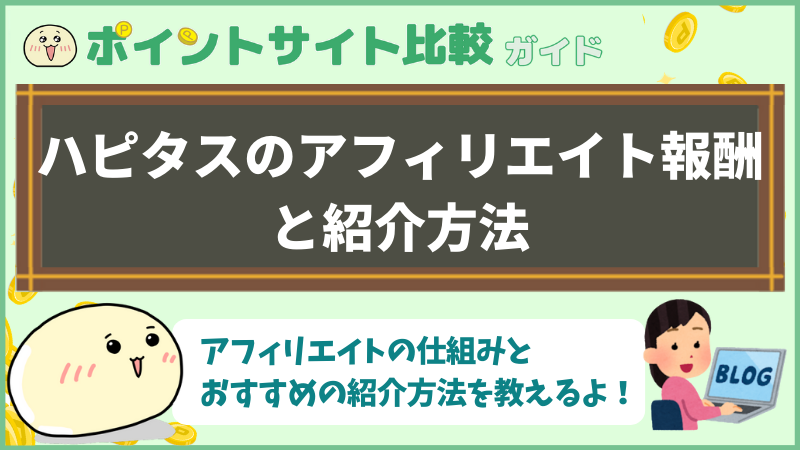カクカク
カクカク
 マルマル
マルマル
- 「ハピタスに登録できない原因がよくわからない」
- 「ハピタスに登録できない場合の解決策について知りたい」
- 「ハピタスの登録方法について教えてほしい」
ハピタスの登録方法についても解説しますので、参考にしてください。
ハピタスに登録できない理由と解決策

まずは、ハピタスに登録できない3つの理由とその解決策について紹介します。
理由1・使用できない電話番号やメールアドレスを入力している
1つ目は、「使用できない電話番号やメールアドレスを入力している」です。ハピタス側で、使用できないと判断されている電話番号・メールアドレスについては、入力しても登録できません。
- 電話番号やメールアドレスの入力ミス
- パソコンから入力しているケースで、携帯電話のメールアドレスを登録しようとしている
- 同じ電話番号やメールアドレスでハピタスに会員登録をしたことがあり、退会してからあまり時間がたっていない
- 自分または家族などが同じ電話番号やメールアドレスでハピタスに会員登録している
パソコンから登録する場合は、携帯電話のメールアドレスが使えません。1つの電話番号やメールアドレスで、複数の会員登録を行うこともできません。また、ハピタスを退会してから一定期間は、同じメールアドレスでの再登録が制限されるので注意しましょう。
使用できない電話番号・メールアドレスを入力しているときの解決策
- 入力内容に間違いがないか確認する
- 自分または家族が登録していないかどうか確認し、だれも登録していない場合はハピタスに問い合わせる
- パスワードを忘れただけの場合は、パスワードの再設定が可能
- 別の電話番号・メールアドレスで登録し直す
理由2・仮登録完了メールが受信できない
2つ目は、「仮登録完了メールが受信できない」です。このメールが確認できないと、そこから先の入力画面に進めないため、ハピタスへの登録が完了しません。
- メールアドレスの入力ミス
- 迷惑メールに振り分けられている
- 「なりすましメール」判定で受信拒否されている
- 「@ezweb.ne.jp」のメールアドレスを登録している
メールが受信できないのは、さまざまな原因が考えられるため、一つひとつ確認していくほかありません。「@ezweb.ne.jp」のメールアドレスについては、「正常に届かない可能性がある」と、ハピタスのウェブサイトにも記載があります。
仮登録完了メールが受信できないときの解決策
- 入力内容に間違いがないか確認する
- 迷惑メールフォルダを確認する
- 「@hapitas.jp」からのメールを受信できる設定にする
- 別のメールアドレスがあれば、アドレスを変えて登録し直す
- 別のメールアドレスがなければ、Yahoo!メールやGmailなどのフリーメールアドレスを取得して再登録
メールの設定変更で解決しない場合は、フリーメールアドレスを取得して、登録し直すのが早いでしょう。
理由3・SMS認証のメールが受信できない
3つ目は、「SMS認証のメールが受信できない」です。2つ目の理由と同じく、このメールが確認できないとハピタスへの登録が完了しません。
- 電話番号の入力ミス
- 受信拒否、SMS拒否の設定を行っている
- SMSが受信できないデータ通信のみの契約
SMS認証のメールが受信できない原因も、複数考えられます。入力内容・設定の確認で解決しない場合は、SMS認証ではなく「自動音声案内による認証受付」という方法もあります。
ハピタスの登録方法
つづいて、ハピタスの登録方法について、スマホ版・パソコン版にわけて解説します。
スマホ版ハピタスの登録方法
はじめに、スマートフォンでハピタスのトップページに移動して、「会員登録(無料)する」をタップします。
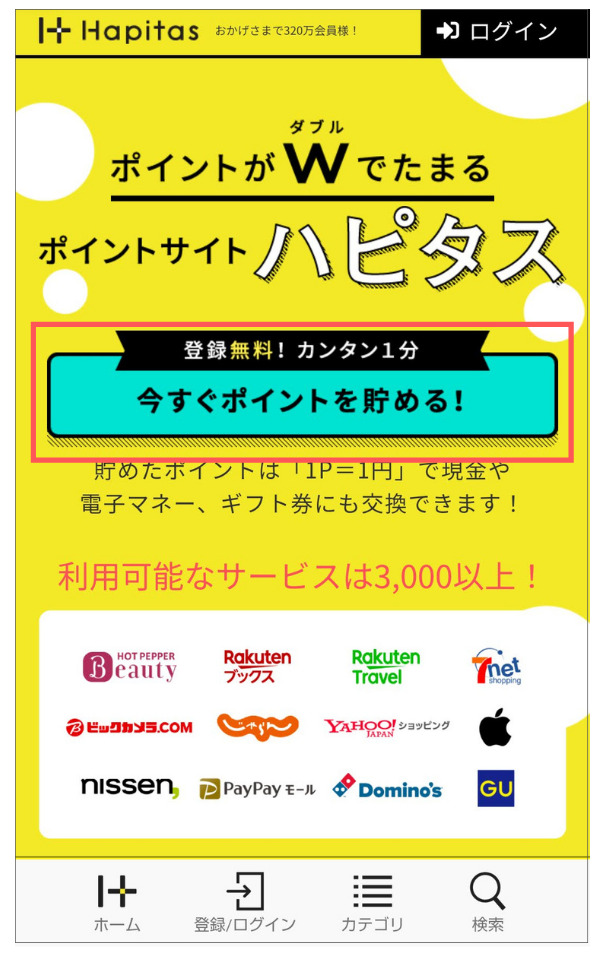
参照:ハピタス
このとき、次のアカウントを使って会員登録すると、「メールアドレスを使って登録」より早く登録が終わります。アカウントを連携させることにより、「電話番号認証」が不要となるためです。
ハピタスの登録に使えるアカウント
- LINE
- Apple
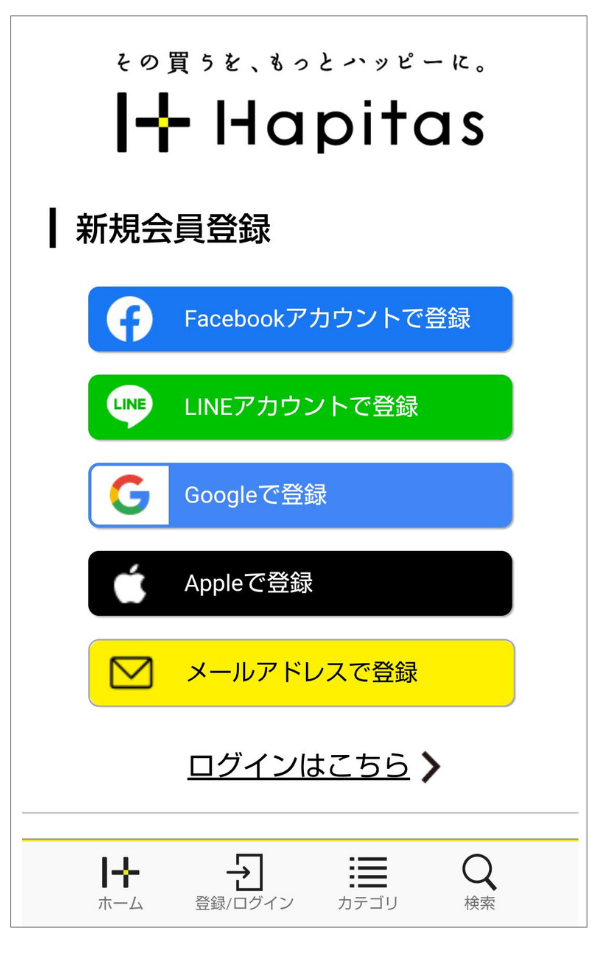
選択したサービスにログインしてアカウントを連携させると、会員情報入力ページに移ります。「メールアドレスを使って登録」をタップした場合の登録方法を解説します。
STEP1・会員情報入力
①次の情報を入力
- メールアドレス
- パスワード
- 電話番号
- ニックネーム
- 生年月日
- 性別
- 都道府県
- 職業
- 家族構成
- メルマガ購読希望の有無
②「個人情報の取り扱いについて」と「ハピタス利用規約」への同意欄にチェックし、「登録内容を確認する」をタップ
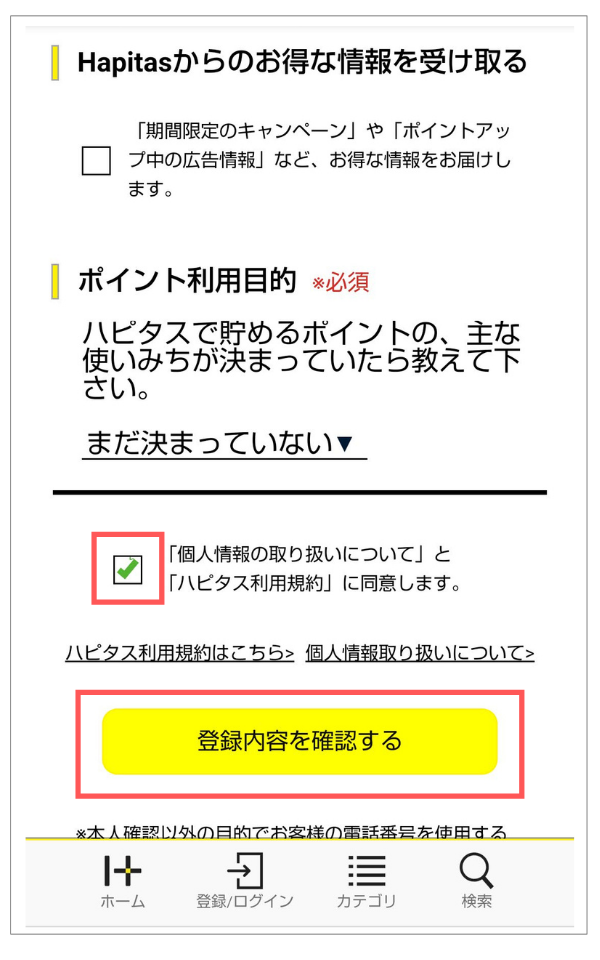
- メールアドレスと電話番号は、「メールアドレスを使って登録」する場合のみ入力
- 携帯メールアドレスも登録可能
- 「@ezweb.ne.jp」のメールアドレスは、ハピタスからのメールが届かない可能性あり
- Yahoo!メールの場合は「なりすましメール拒否機能」を一時的に解除するか、「hapitas.jp」を「救済リスト」に追加
- ニックネームは登録後の変更不可
Yahoo!メールを利用している場合、「なりすましメール拒否機能」が設定されている可能性があります。この機能により、ハピタスからのメールが迷惑メールフォルダにも残らず、仮登録完了メールが受信できない場合があるため、このような対応が必要です。
STEP2:登録内容確認
入力した内容に間違いないか確認し、「仮登録(確認メールを送信する)」をタップ
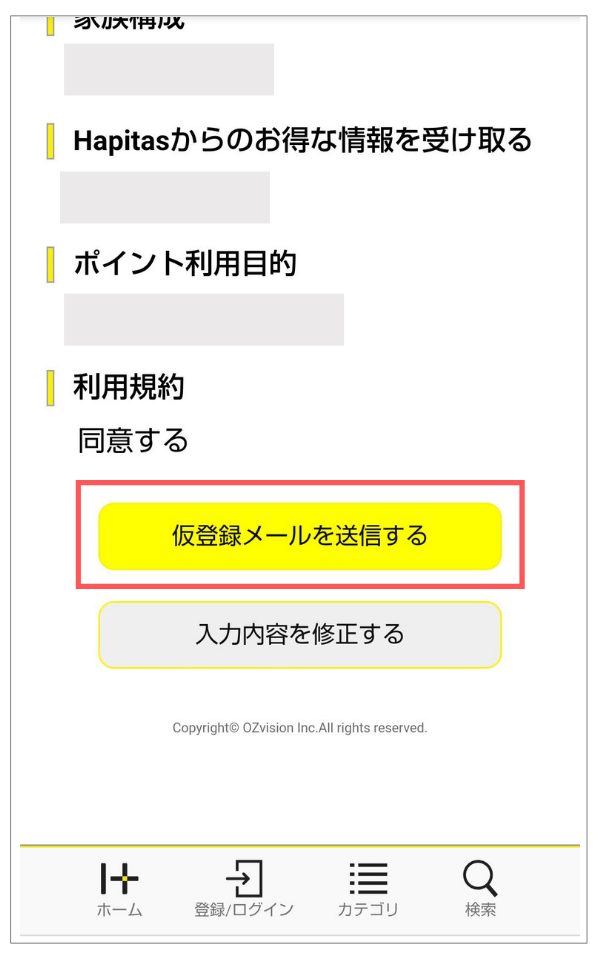
登録したメールアドレスに送付されている「仮登録完了メール」の内容を確認し、メール本文にある「本登録用URL」をクリック
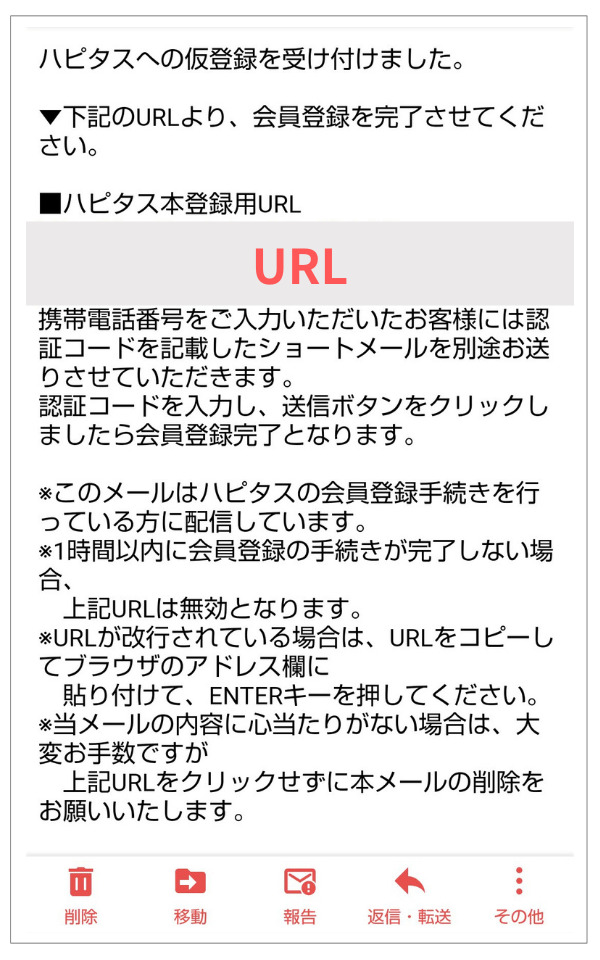
・1時間以内に会員登録の手続きが完了しない場合、本登録用URLは無効になる
STEP3:電話番号認証
(SMS認証の場合)
STEP1で入力した携帯電話番号にショートメールで送られてきている「認証コード」を入力→「送信して会員登録を完了」をタップし、会員登録完了
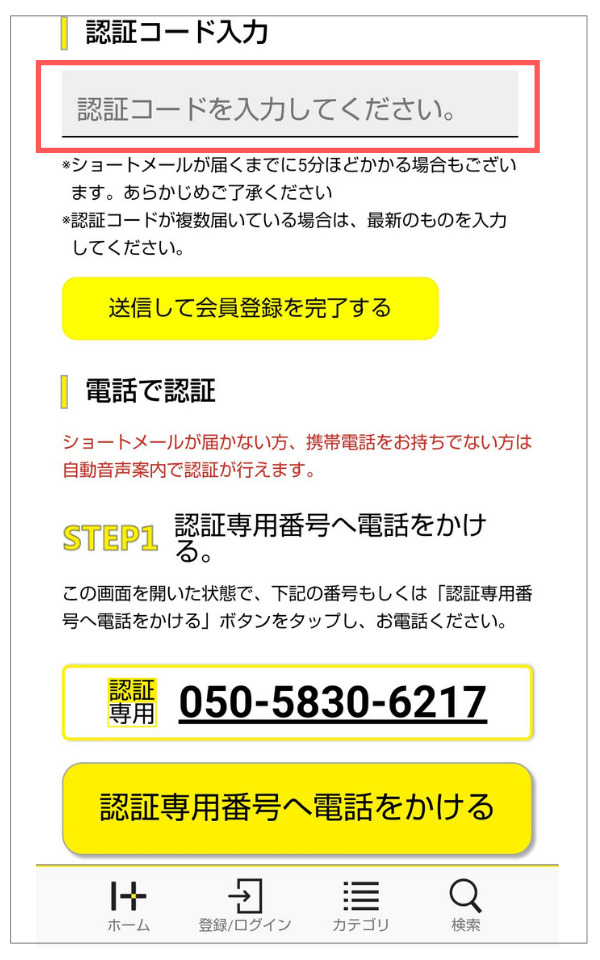
(自動音声案内の場合)
「ショートメールが届かない方、携帯電話をお持ちでない方」の下にある電話番号に電話→「認証完了」をタップし、会員登録完了
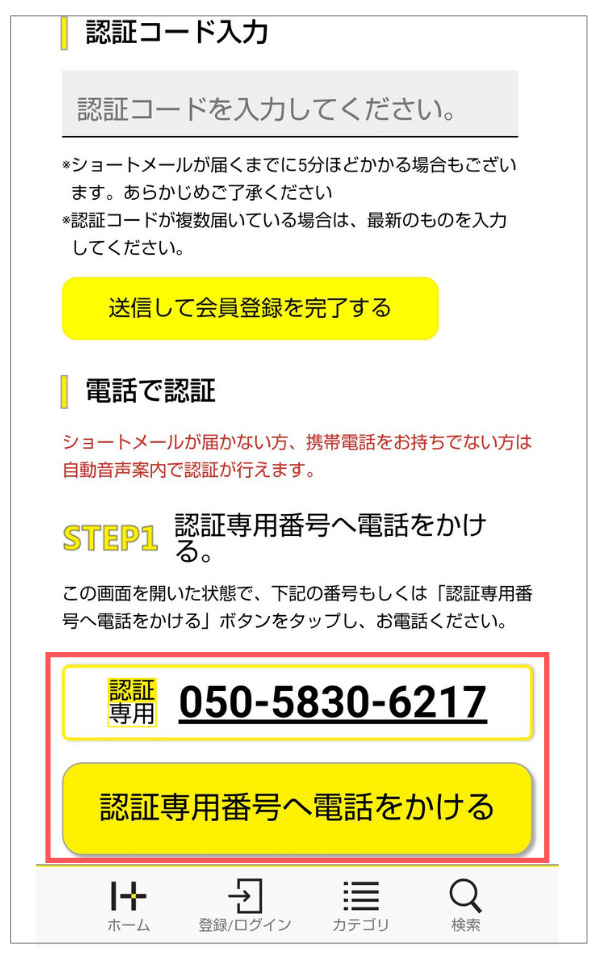
- 自動音声案内の場合、非通知設定にしない
- STEP2で入力した電話番号から電話する
電話番号認証とは?
ハピタス入会手続きの際に、ほかの人に「なりすまし」て登録することを防ぐために行う、本人確認です。STEP3のとおり、「SMS認証」または「自動音声案内による認証」により、確認を行います。
認証コード入力画面の上部にある注意書きは?
入力画面の上部にある注意書きについて、入会手続きでは特に気にする必要はありませんので、安心してください。「ハピタスPC版のスマートフォン端末でのご利用は、成果対象外となる場合があります。ご了承ください」という内容です。
- スマートフォンでPC版ハピタスにアクセスしたときに表示される
- 入会登録のときは、このメッセージをタップしない(トップページに戻ってしまうため)
入会後に広告などを利用するときは、スマートフォン版のページにアクセスしましょう。PC版から利用すると、ポイントがもらえないことがあります。
パソコン版ハピタスの登録方法
はじめに、ハピタスのトップページに移動して、「会員登録(無料)する」をクリックします。
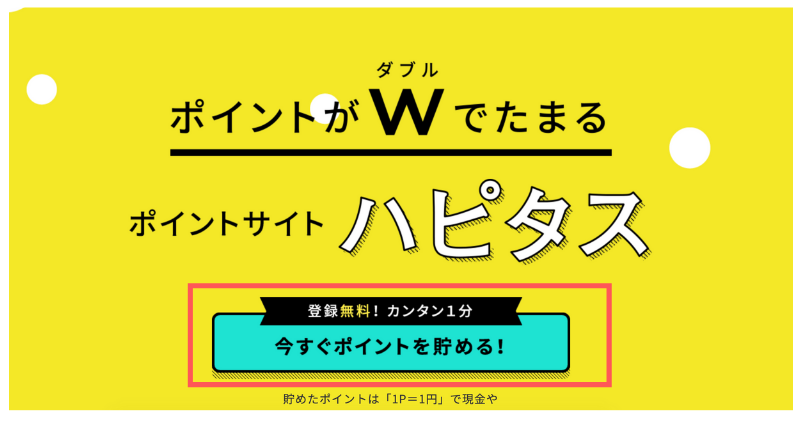
画像参照元:ハピタス
STEP1:会員情報入力
「メールアドレス」「パスワード」「ニックネーム」を入力し「次へ」をクリック

- 携帯メールアドレスは登録不可
- Yahoo!メールの場合は「なりすましメール拒否機能」を一時的に解除するか、「hapitas.jp」を「救済リスト」に追加
- ニックネームは登録後の変更不可
Yahoo!メールを利用している場合、「なりすましメール拒否機能」が設定されている可能性があります。この機能により、ハピタスからのメールが迷惑メールフォルダにも残らず、仮登録完了メールが受信できない場合があるため、このような対応が必要です。
STEP2:属性情報入力
① 以下の情報を入力して、同意欄にチェックし、「確認画面へ」をクリック
- 性別
- 職業
- 都道府県
- 生年月日
- 携帯電話番号
- メルマガ購読希望の有無
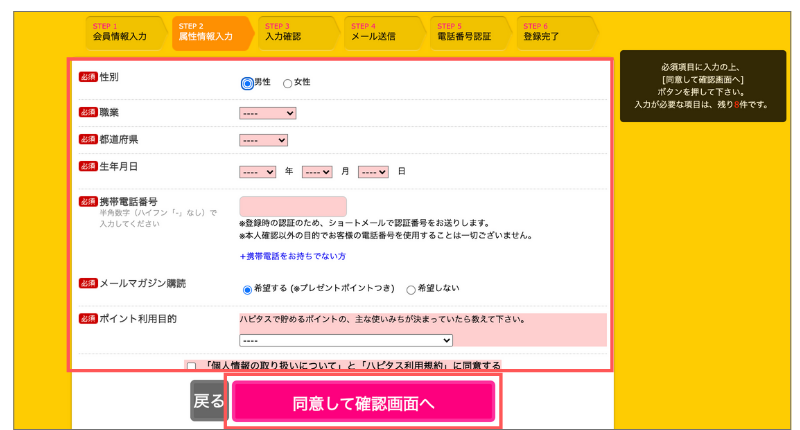
- 入力した「携帯電話番号」に、電話番号認証の認証コードがショートメールで届く(STEP5)
- 固定電話やPHSなどの携帯電話以外の番号も登録可能
- 携帯電話以外の番号を登録した場合、自動音声案内での電話番号認証となる
STEP3:入力確認
入力した内容に間違いないかを確認して「送信する」をクリック
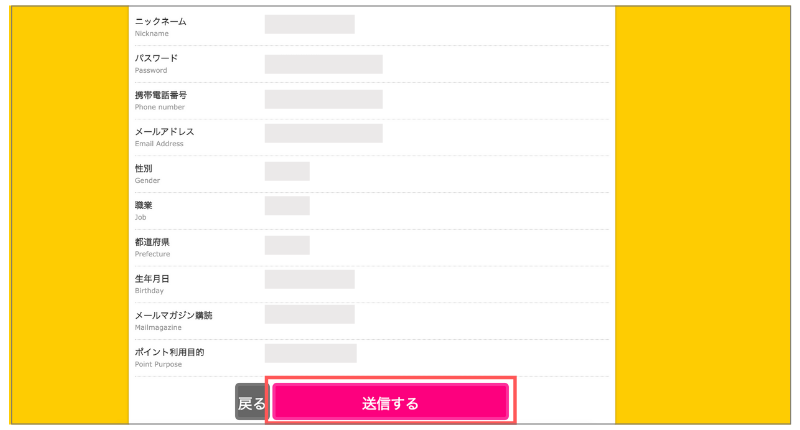
STEP4:メール送信
登録したメールアドレスに送付されている「仮登録完了メール」の内容を確認し、メール本文にある「本登録用URL」をクリック
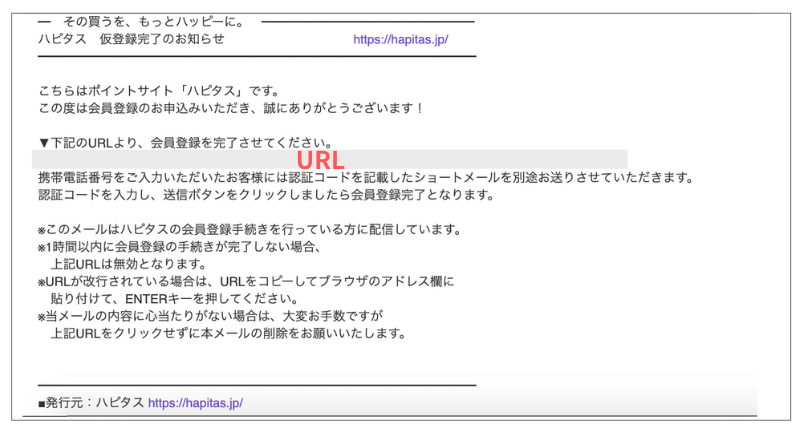
- この時点では、まだ登録が完了していない
- 1時間以内に会員登録の手続きが完了しない場合、本登録用URLは無効になる
STEP5:電話番号認証
(SMS認証の場合)
STEP2で入力した携帯電話番号にショートメールで送られてきている「認証コード」を入力→「送信」をクリックし、会員登録完了
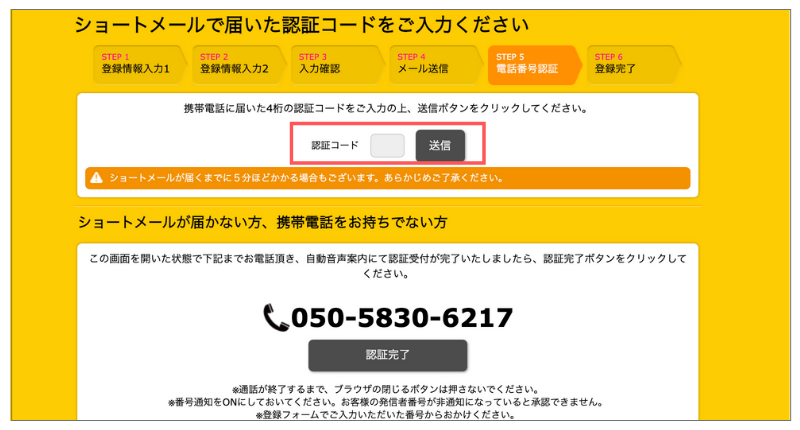
(自動音声案内の場合)
「ショートメールが届かない方、携帯電話をお持ちでない方」の下にある電話番号に電話→「認証完了」をクリックし、会員登録完了
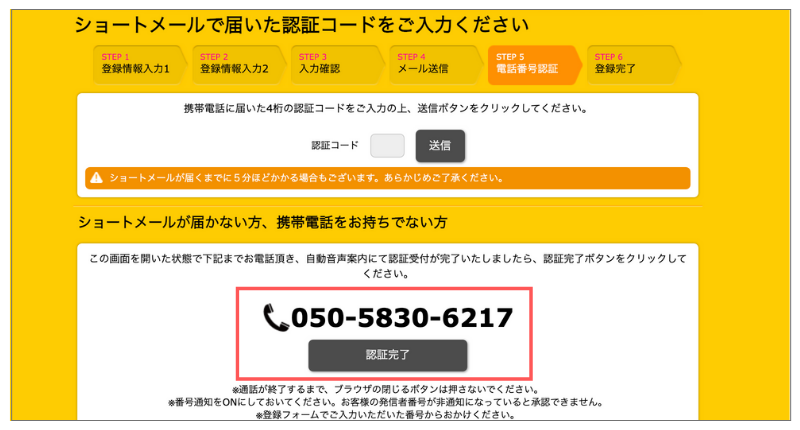
- 自動音声案内の場合、非通知設定にしない
- STEP2で入力した電話番号から電話する
まとめ
 カクカク
カクカク
 マルマル
マルマル
いかがでしたか?この記事では、以下のことについてご紹介しました。
- ハピタスに登録できない理由と解決策
- ハピタスの登録方法
ハピタスに登録できない原因は、いくつか考えられます。登録できない方は、状況に応じた解決策を一つひとつ試してみてください。
また、ハピタスへの入会が完了していない方は、ぜひ当サイト経由で登録しましょう!